Willkommen
Dell Standorte
Dell Standorte
Willkommen bei Dell
Mein Konto
- Bestellungen schnell und einfach aufgeben
- Bestellungen anzeigen und den Versandstatus verfolgen
- Profitieren Sie von exklusiven Prämien und Rabatten für Mitglieder
- Erstellen Sie eine Liste Ihrer Produkte, auf die Sie jederzeit zugreifen können.
- Verwalten Sie mit der Unternehmensverwaltung Ihre Dell EMC Seiten, Produkte und produktspezifischen Kontakte.
Artikelnummer: 000151898
Identifizieren eines unbekannten Geräts im Geräte-Manager
Zusammenfassung: Dieser Artikel enthält Informationen zu den Schritten zur Identifizierung unbekannter Geräte im Windows Geräte-Manager.
Artikelinhalt
Weisungen
Der Windows Geräte-Manager zeigt ein gelbes Ausrufezeichen neben dem Gerät an.
Windows verfügt über einen fehlenden oder beschädigten Gerätetreiber.
Unbekanntes Gerät im Geräte-Manager
Hinweis: Bevor Sie versuchen, ein unbekanntes Gerät im Geräte-Manager zu identifizieren, stellen Sie sicher, dass alle Windows Updates auf dem neuesten Stand sind.
Aktualisieren Sie Windows Defender (oder Ihre Sicherheitssoftware von Drittanbietern), um sicherzustellen, dass Ihre Sicherheit auf dem neuesten Stand ist (Windows Update wird möglicherweise nicht ausgeführt, wenn die Sicherheit des Systems nicht auf dem neuesten Stand ist).
Aktualisieren Sie Windows Defender (oder Ihre Sicherheitssoftware von Drittanbietern), um sicherzustellen, dass Ihre Sicherheit auf dem neuesten Stand ist (Windows Update wird möglicherweise nicht ausgeführt, wenn die Sicherheit des Systems nicht auf dem neuesten Stand ist).
Wenn der Windows Geräte-Manager ein Unbekanntes Gerät anzeigt, nachdem das Windows Update durchgeführt wurde, können die folgenden Schritte dabei helfen, das Gerät zu identifizieren, um den richtigen Treiber zu installieren.
- Öffnen Sie den Geräte-Manager und drücken Sie gleichzeitig die Windows-Logo-Taste und die R-Taste. Dadurch sollte das Feld Ausführen geöffnet werden (Abbildung 1).
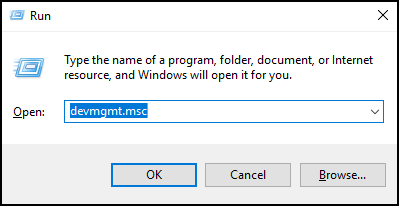
Abbildung 1 - Geben Sie devmgmt.msc ein und klicken Sie auf OK oder drücken Sie die Eingabetaste.
- Device Manager wird geöffnet (Abbildung 2).
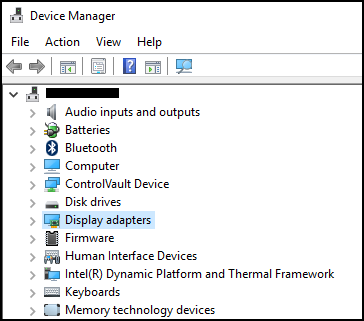
Abbildung 2 - Klicken Sie mit der rechten Maustaste auf Unbekanntes Gerät und wählen Sie „Eigenschaften“ aus (Abbildung 3).
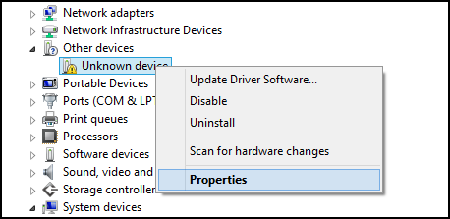
Abbildung 3 - Wählen Sie die Registerkarte Details aus. Wählen Sie im Dropdown-Feld unter „Eigenschaften“ die Option Hardware-IDs aus (Abbildung 4).
Hinweis: Der untenstehende Screenshot ist ein Beispiel für Informationen, die für ein unbekanntes Gerät angezeigt werden können.
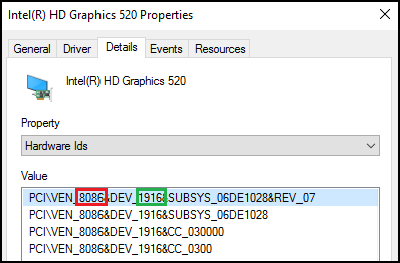
Abbildung 4 - Die oberste Reihe sollte etwas in der folgenden Art auflisten: PCI\VEN_8086&DEV_1916
- Die Zahlen in rot sind die Hersteller-ID und die Zahlen in grün die Geräte-ID.
Beispiel:
Hersteller-ID = 8086
Geräte-ID = 1916Hinweis: Wenn die Informationen an der oberen Position nicht den angezeigten Informationen ähneln: Sie können in Google nach dem Aufgeführten suchen. - Sie können die folgenden Seiten zur Suche nach Anbieter und Gerät besuchen.
- Nachdem Sie den Anbieter und das Gerät gefunden haben:
Beispiel: 8086 und 1916 ist der Intel Videotreiber.
Sie können dann den Treiber von Dell.com/Support herunterladen und das Problem mit dem unbekannten Gerät beheben.
Weitere Informationen
Empfohlene Artikel
Hier sind einige empfohlene Artikel zu diesem Thema, die für Sie von Interesse sein könnten.
Artikeleigenschaften
Betroffenes Produkt
Desktops & All-in-Ones, Laptops, Workstations
Letztes Veröffentlichungsdatum
10 Jan. 2024
Version
5
Artikeltyp
How To
